ESP32 - Compteur de Bouton - LCD
Dans ce tutoriel, nous explorerons les capacités de l'ESP32 pour atteindre les objectifs suivants :
- Compter le nombre de fois qu'un bouton est pressé.
- Afficher le nombre de pressions sur un écran LCD I2C.
- Implémenter l'alignement automatique vertical et horizontal du nombre de pressions sur l'écran LCD I2C.
En outre, ce tutoriel aborde le debouncing du bouton sans dépendre de la fonction delay(). Pour une compréhension approfondie de pourquoi le debouncing est crucial, vous pouvez vous référer à l'explication fournie dans Pourquoi avons-nous besoin de debouncing ?.
Ce tutoriel vous guidera à travers le processus d'intégration transparente du comptage des pressions de boutons, de la fonctionnalité d'affichage LCD I2C et des techniques de debouncing avec votre projet ESP32.
Préparation du matériel
Ou vous pouvez acheter les kits suivants:
| 1 | × | Kit de Démarrage DIYables ESP32 (ESP32 inclus) | |
| 1 | × | Kit de Capteurs DIYables (30 capteurs/écrans) | |
| 1 | × | Kit de Capteurs DIYables (18 capteurs/écrans) |
À propos de l'écran LCD I2C et du bouton
Méconnaissant l'écran LCD I2C et le bouton, y compris leurs brochages, fonctionnalités et programmation ? Explorez des tutoriels complets sur ces sujets ci-dessous :
Diagramme de câblage
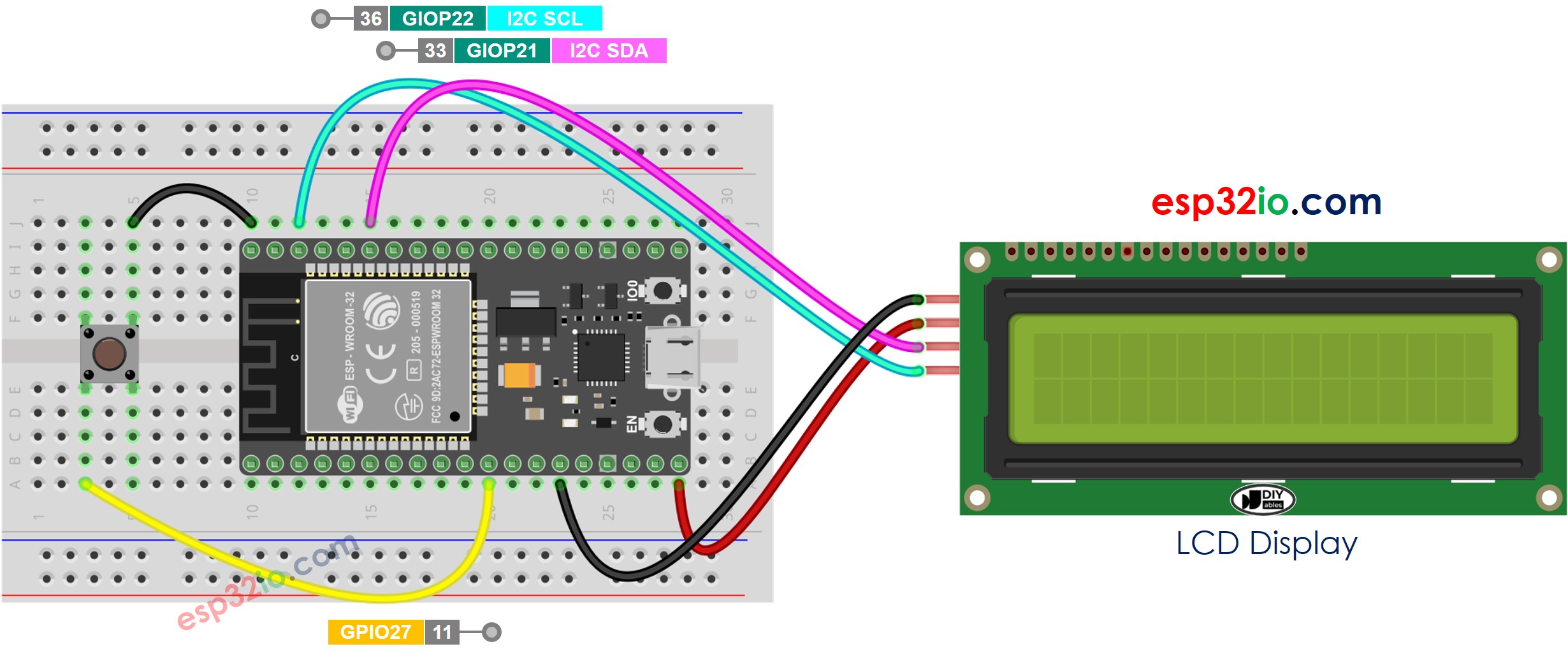
Cette image a été créée avec Fritzing. Cliquez pour agrandir l'image.
Si vous ne savez pas comment alimenter l'ESP32 et d'autres composants, consultez les instructions dans le tutoriel suivant : Comment alimenter l'ESP32..
Code ESP32 - affichage du nombre de pressions sur un bouton sur un LCD I2C
Étapes rapides
- Si c'est la première fois que vous utilisez l'ESP32, consultez Installation du logiciel ESP32..
- Réalisez le câblage comme sur l'image ci-dessus.
- Connectez la carte ESP32 à votre PC via un câble micro USB.
- Ouvrez Arduino IDE sur votre PC.
- Sélectionnez la bonne carte ESP32 (par exemple, Module de développement ESP32) et le port COM.
- Cliquez sur l’icône Libraries dans la barre gauche de l’Arduino IDE.
- Recherchez “ezButton”, puis trouvez la bibliothèque de boutons par ArduinoGetStarted.
- Cliquez sur le bouton Install pour installer la bibliothèque ezButton.
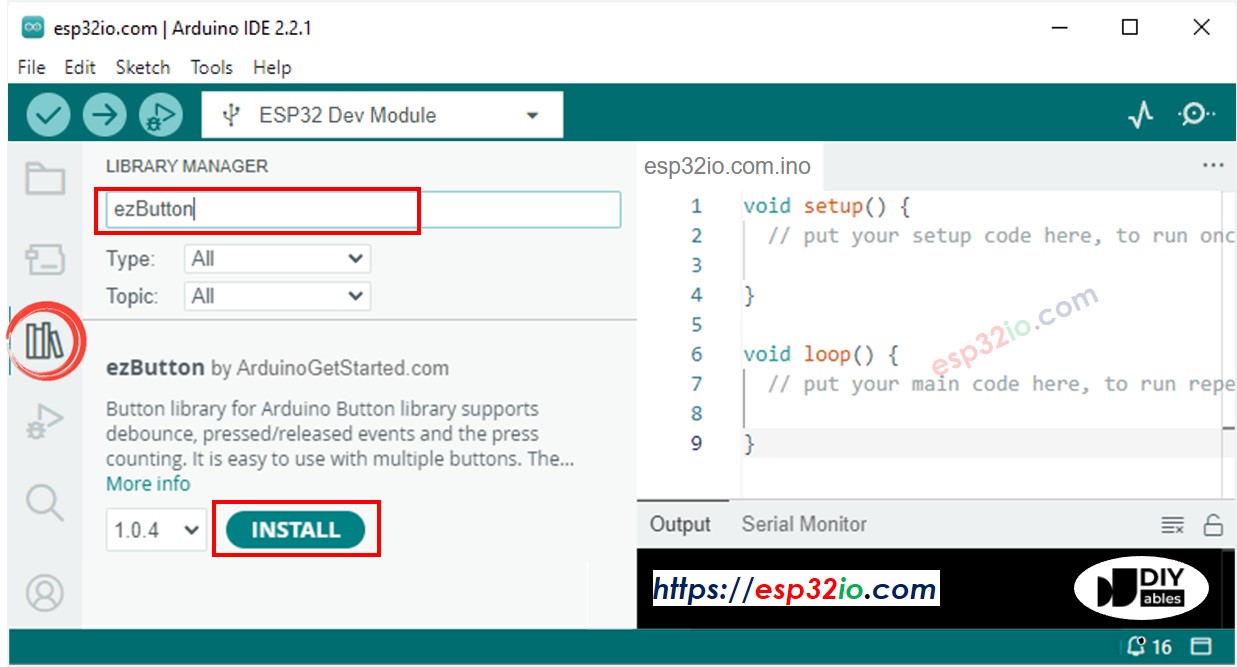
- Recherchez « LiquidCrystal I2C », puis trouvez la bibliothèque LiquidCrystal_I2C de Frank de Brabander
- Cliquez sur le bouton Install pour installer la bibliothèque LiquidCrystal_I2C.
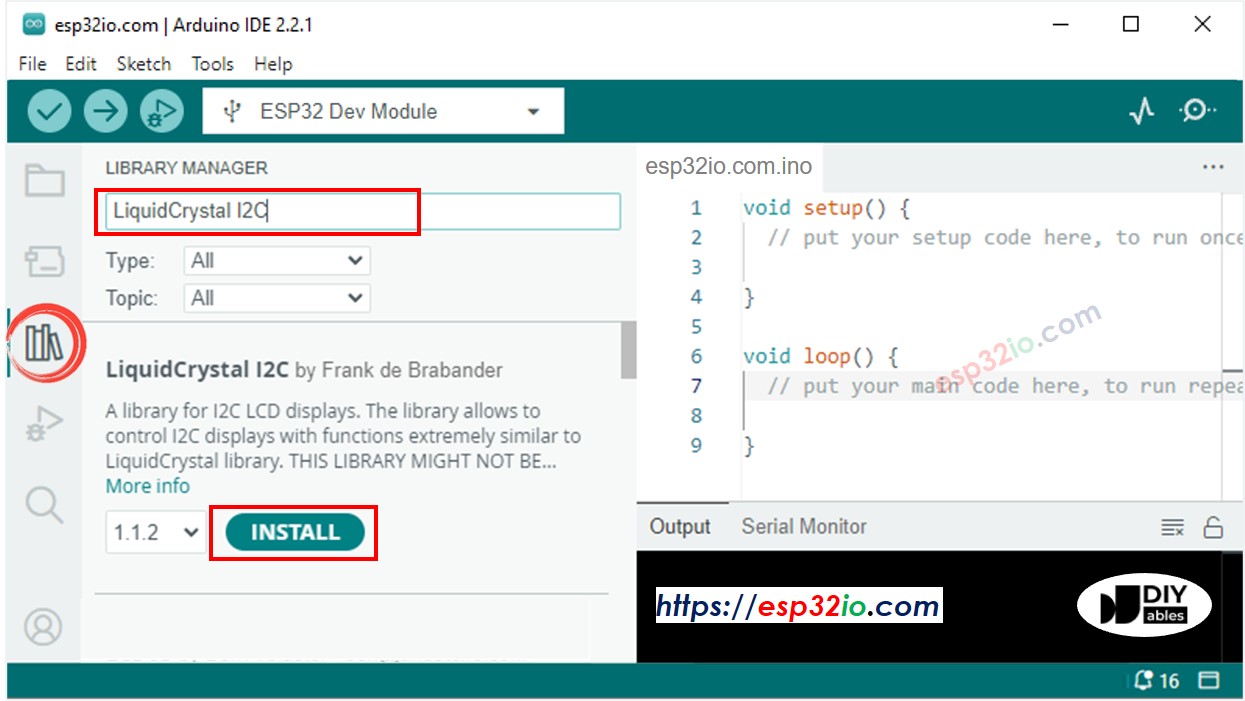
- Copiez le code ci-dessus et ouvrez-le avec l'IDE Arduino
- Cliquez sur le bouton Upload dans l'IDE Arduino pour téléverser le code sur l'ESP32
- Appuyez plusieurs fois sur le bouton
- Observez le changement du nombre de comptage sur l'écran LCD
※ Note:
L'adresse I2C de l'écran LCD peut varier selon les fabricants. Dans le code, nous avons utilisé 0x27 qui est spécifié par le fabricant DIYables.
